- Blur tool
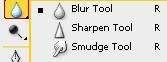 Pada Blur tool terdapat 3 pilihan :
Pada Blur tool terdapat 3 pilihan :Cara untuk mengaktifkan Blur Tool yaitu dengan mengklik icon blur pada toolbox atau dengan menekan R pada keyboard. kemudian pilih salah satu tool yang ingin di gunakan.
- Blur tool
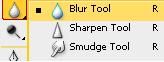 Blur tool berfungsi untuk membuat efek kabur pada foto/objek dengan menurunkan kontras, bersifat lokal dan akan disesuaikan dengan gerakan mouse.
Blur tool berfungsi untuk membuat efek kabur pada foto/objek dengan menurunkan kontras, bersifat lokal dan akan disesuaikan dengan gerakan mouse.Option bar Blur tool
- Brush preset picker : untuk mengatur diameter, hardness, dan bentuk brush
- Mode : untuk menentukan blending mode goresan.
- Strength : untuk menentukan tingkat kekaburan yang di aplikasikan pada image.
- Sample all layer : untuk menentukan area image yang terkena efek pada semua layer yang ditampilkan.
- Sharpen Tool
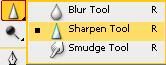 tool ini merupakan kebalikan dari Blur tool, yang berfungsi untuk membuat image kabur/blur menjadi lebih tajam.
tool ini merupakan kebalikan dari Blur tool, yang berfungsi untuk membuat image kabur/blur menjadi lebih tajam.Option bar pada Sharpen Tool sama dengan Blur tool
- Smudge Tool
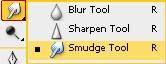 Smudge Tool memiliki fungsi unik, digunakan untuk membelokan bagian-bagian tertentu pada foto agar mendapatkan hasil yang lebih menarik dan unik.
Smudge Tool memiliki fungsi unik, digunakan untuk membelokan bagian-bagian tertentu pada foto agar mendapatkan hasil yang lebih menarik dan unik.Option bar pada Smudge Tool juga sama dengan Blur tool,
namun pada Smudge Tool terdapat Finger painting yang berfungsi untuk menentukan warna foreground aktif sebagai warna awal goresan, jika pilihan ini di nonaktifkan, maka warna awal yang digunakan berdasarkan warna pixel yang diklik pertama kali.

salam kenal gan jangan lupa kunjungi webs kam ya http://obatambevenatauwasir.blogspot.com/
ReplyDeleteInfonya Sangat Menarik boss mantap..
ReplyDelete